
Orice produse de utilizator Apple are un cont înregistrat Apple ID care vă permite să stocați informații despre istoricul achizițiilor, metodele atașate pentru plata conectată etc. Dacă nu mai intenționați să utilizați contul EPL, îl puteți șterge.
Ștergeți un cont Apple ID
Mai jos considerăm câteva modalități de ștergere a unui cont EPL IIDI, care diferă în scop și execuție: Primul vă va permite să eliminați permanent contul, al doilea - vă va ajuta să modificați datele de identificare a Apple, eliberând astfel adresa de e-mail pentru noul înregistrare , iar al treilea va elimina contul cu codul PIN.Metoda 1: Îndepărtarea completă a ID-ului Apple
Vă atragem atenția asupra faptului că, după ștergerea unui cont de EPL IIDI, veți pierde accesul la întregul conținut achiziționat prin acest cont. Ștergeți contul numai atunci când este cu adevărat necesar, de exemplu, dacă aveți nevoie să eliberați adresa de e-mail atașată pentru a recupera contul (deși a doua metodă este perfectă pentru acest lucru).
În setările EPL AIDI, nu există un proces automat de eliminare a procesului, astfel încât singura modalitate de a scăpa de cont este de a face apel la sprijinul sprijin al EPL cu o cerere similară.
- Pentru a face acest lucru, accesați pagina de suport Apple pentru acest link.
- În blocul de specialiști Apple, faceți clic pe butonul Ajutor.
- Selectați secțiunea de interes - "Apple ID".
- Deoarece secțiunea de care aveți nevoie lipsește în listă, selectați "Alte secțiuni despre ID-ul Apple ID".
- Selectați "Tema lipsește".
- Apoi, trebuie să introduceți întrebarea dvs. Nu merită să dureze aici, deoarece sunteți limitat doar la 140 de caractere. Descrieți cerința dvs. pe scurt și clar, apoi faceți clic pe butonul "Continuați".
- De regulă, sistemul oferă contactarea serviciului de asistență telefonică. Dacă aveți această ocazie chiar acum, selectați elementul corespunzător, apoi specificați numărul dvs. de telefon.
- Veți numi un ofițer de sprijin Apple căruia trebuie să explicați situația.
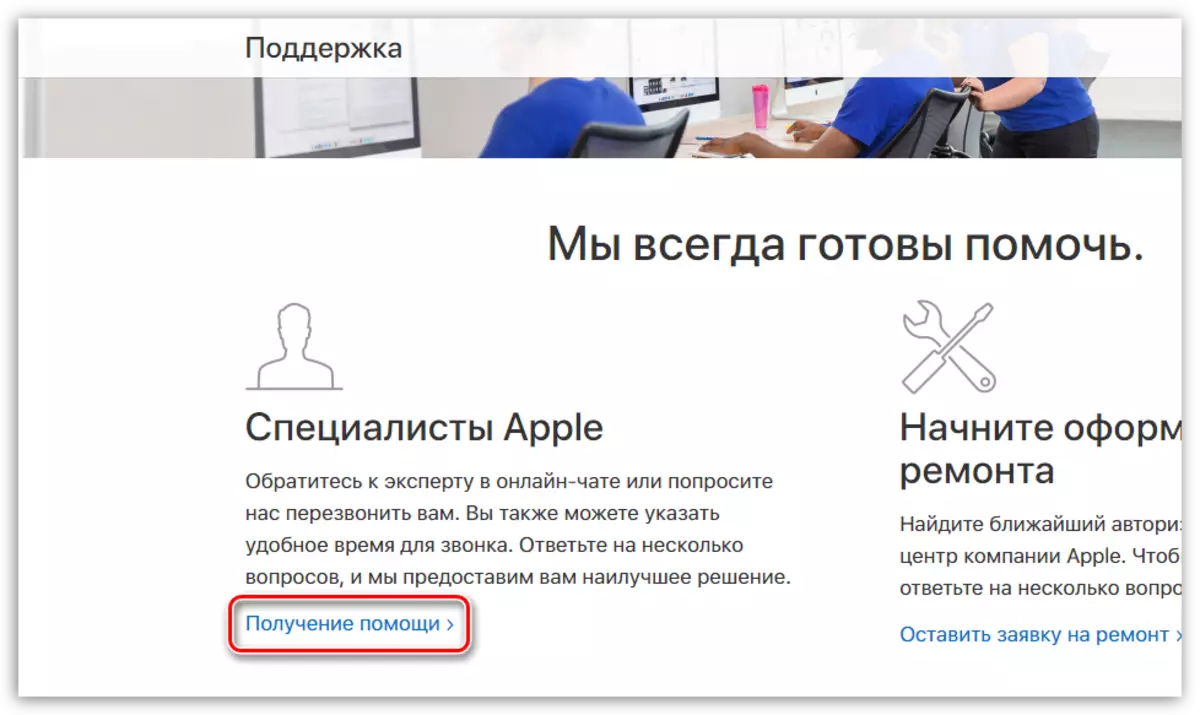
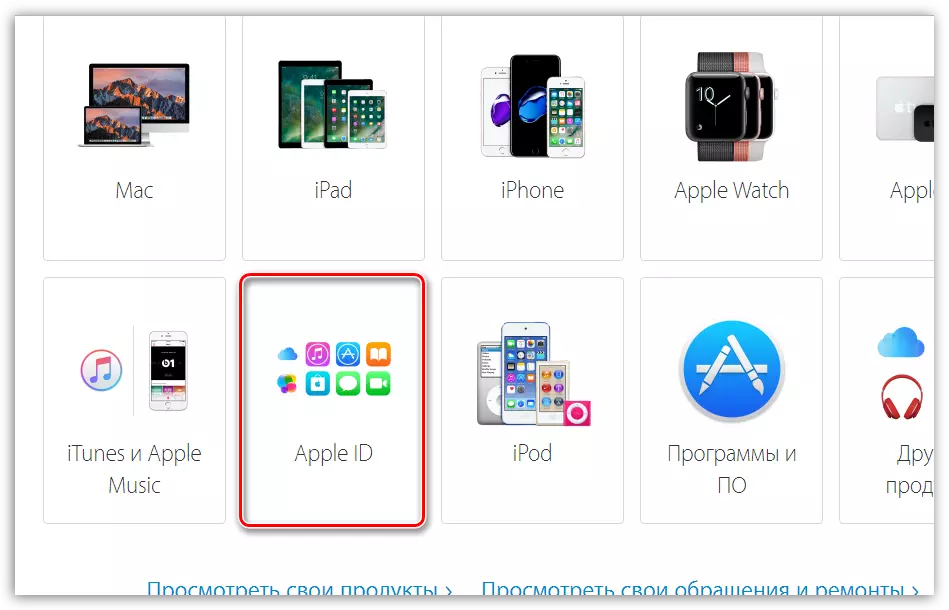
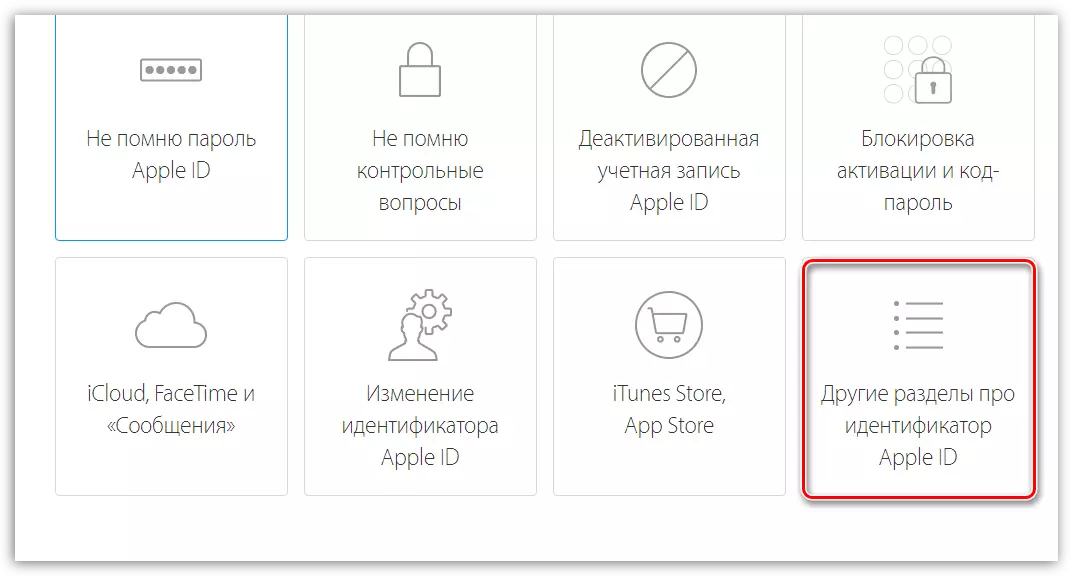
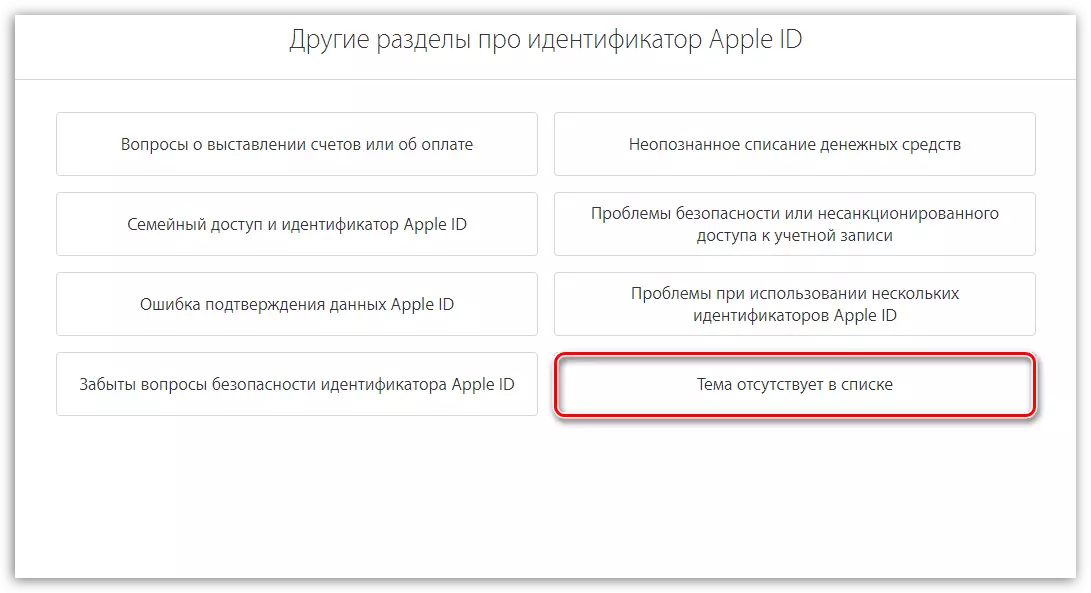
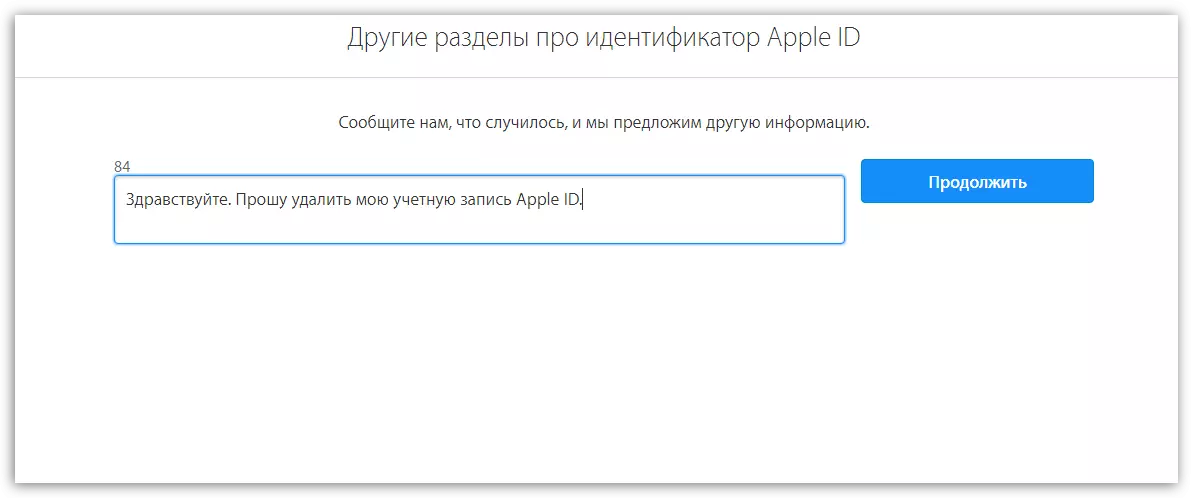
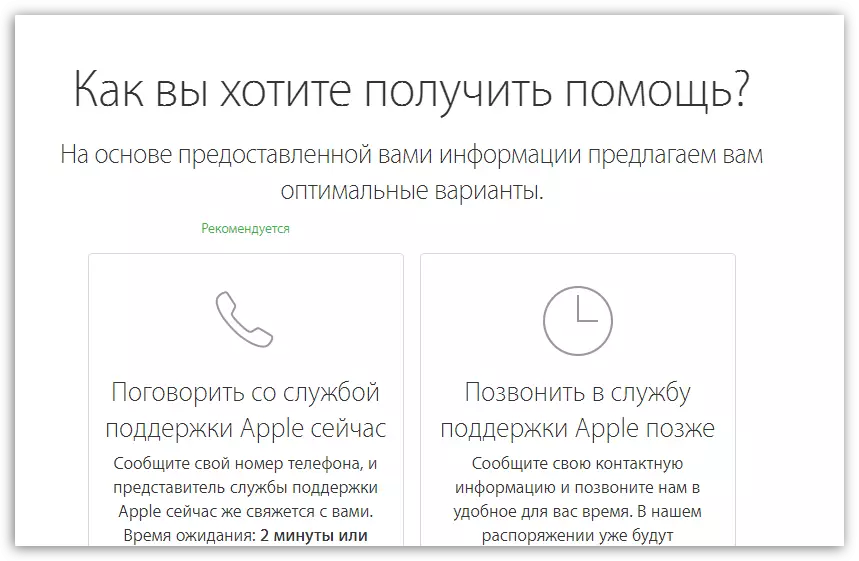
Metoda 2: Modificarea informațiilor despre ID Apple
Această metodă nu se șterge în întregime, dar editarea informațiilor dvs. personale. În acest caz, vă sugerăm să schimbați adresa dvs. de e-mail, numele, prenumele, metodele de plată pentru alte informații care nu sunt legate de dvs. Dacă aveți nevoie să eliberați e-mailurile, să editați doar adrese de e-mail.
- Faceți clic pe acest link către pagina de control a EPL IIDI. Va trebui să efectuați autorizația în sistem.
- Veți fi dus la pagina de administrare a EPL IIDI. În primul rând, va trebui să modificați adresa de e-mail. Pentru a face acest lucru, în blocul "Cont" din dreapta, faceți clic pe butonul "Editați".
- În linia de editare, dacă este necesar, vă puteți schimba numele și prenumele. Pentru a edita adresa de e-mail atașată, faceți clic pe butonul Editare Apple ID.
- Vi se va cere să specificați o nouă adresă de e-mail. Introduceți-l, apoi faceți clic pe butonul "Continuați".
- În cele din urmă, va trebui să deschideți noua căsuță poștală în care trebuie recepționat codul de confirmare. Acest cod trebuie introdus în câmpul corespunzător din pagina Apple ID. Salvați modificările.
- Pe aceeași pagină, coborâți mai jos la blocul "Securitate", lângă care selectați și butonul "Editare".
- Aici puteți schimba parola dvs. curentă și puteți controla întrebările pentru altele care nu sunt legate de dvs.
- Din păcate, dacă ați fost legat mai devreme, ați fost legat o metodă de plată, nu vă puteți abandona complet instrucțiunile - doar înlocuiți alternativa. În acest caz, ca ieșire, puteți specifica informații arbitrare care vor fi verificate în continuare de sistem până când o încercare de a achiziționa conținutul este efectuată prin profil. Pentru a face acest lucru, în blocul "Plată și livrare", schimbați datele privind arbitrar. Dacă nu ați specificat anterior informațiile plătite, ca în cazul nostru, lăsați totul așa cum este.
- Și în cele din urmă, puteți dezactiva dispozitivele atașate de la Epple Aydi. Pentru a face acest lucru, găsiți dispozitivul "Dispozitive", unde vor fi afișate computerele și gadgeturile legate. Faceți clic pe unul dintre ele pentru a afișa un meniu suplimentar, apoi selectați butonul "Ștergere" de mai jos.
- Confirmați intenția dvs. de a șterge dispozitivul.
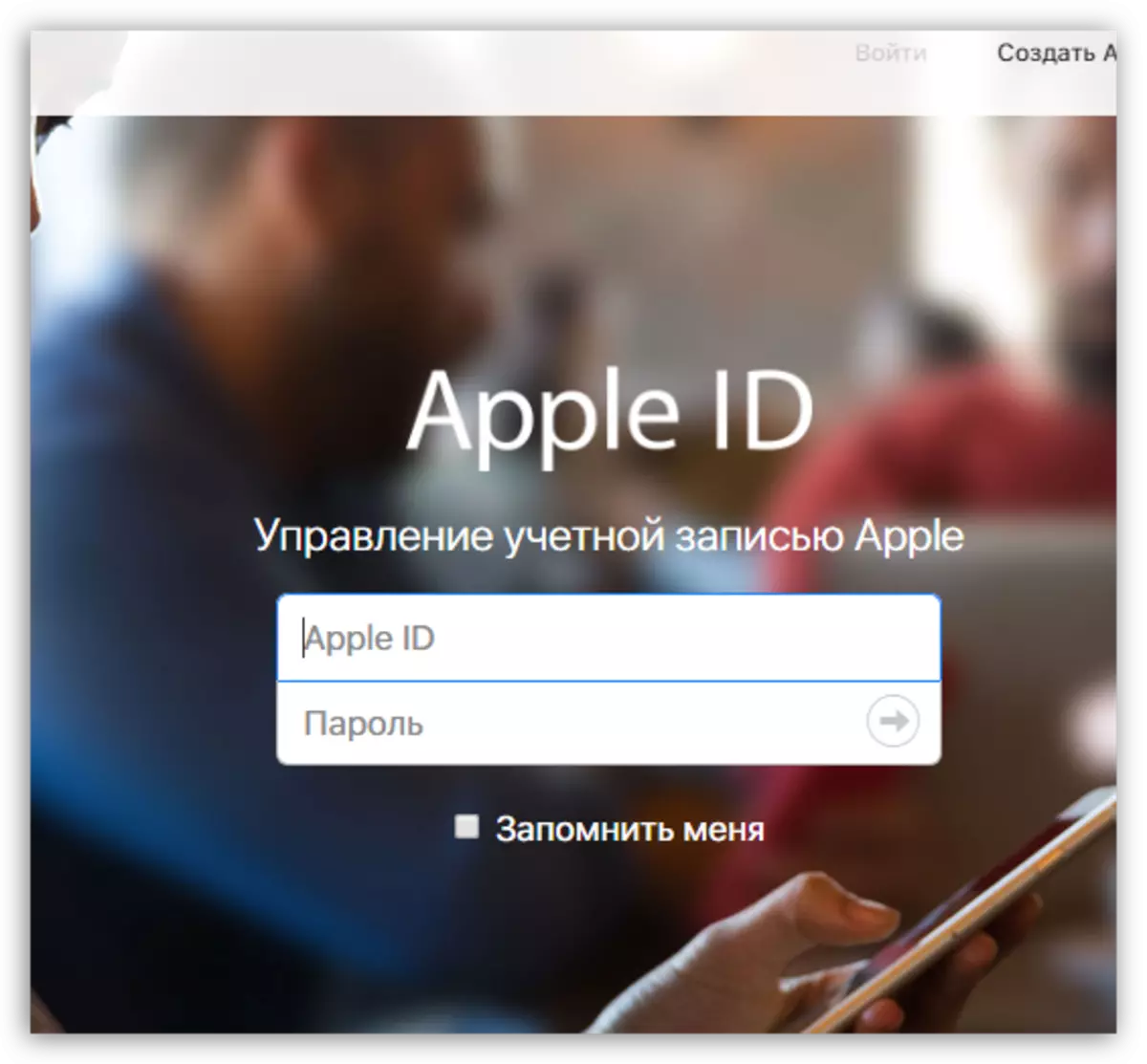
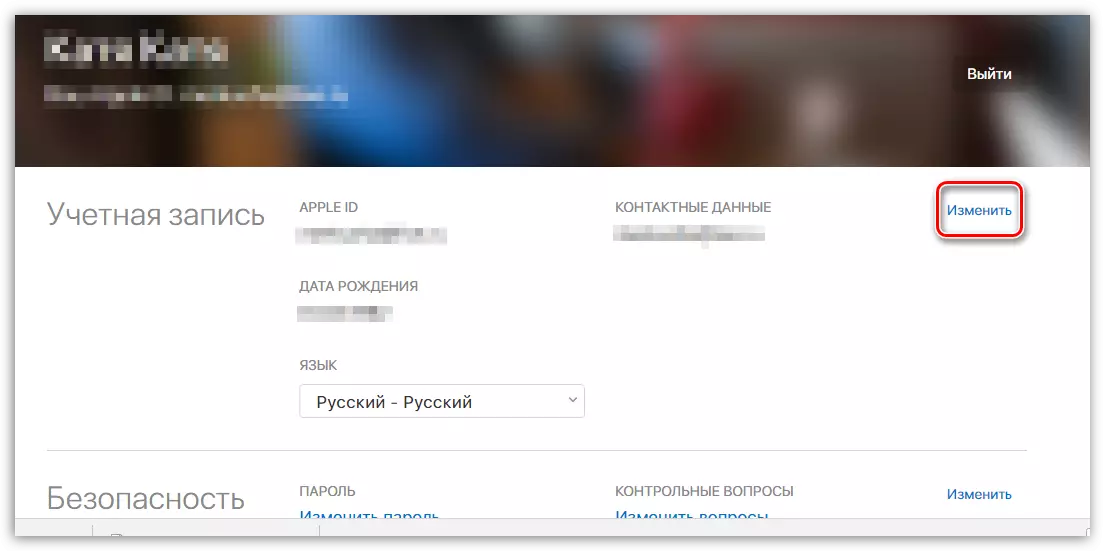
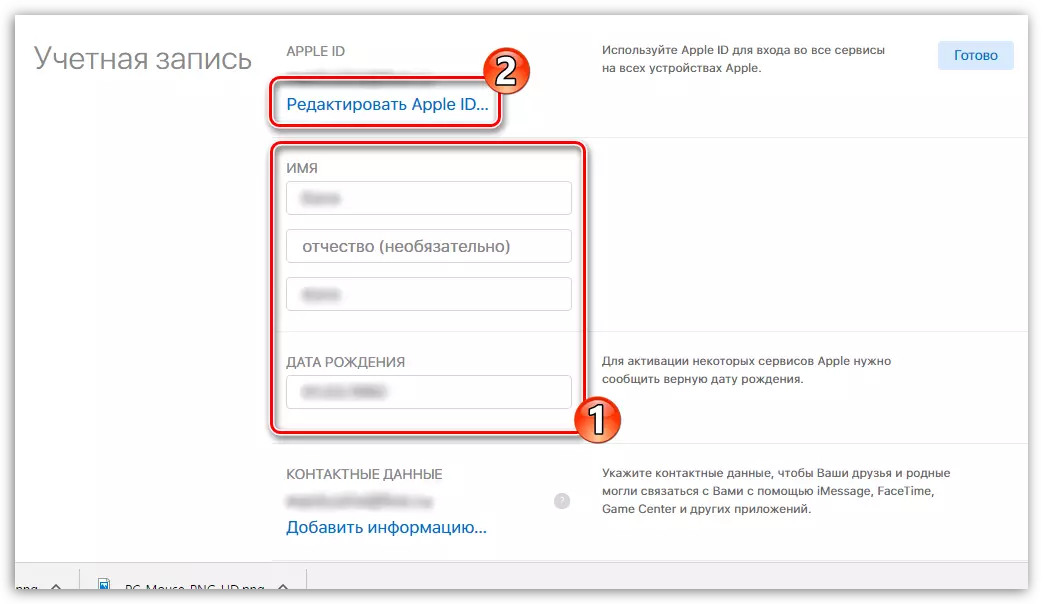
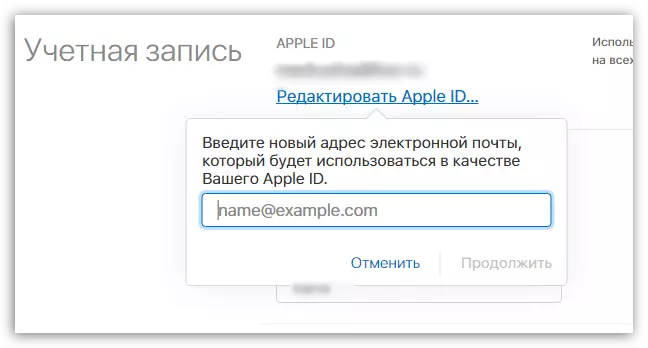
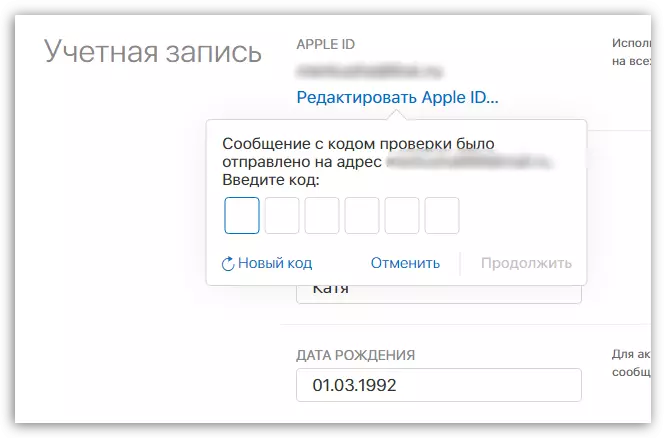
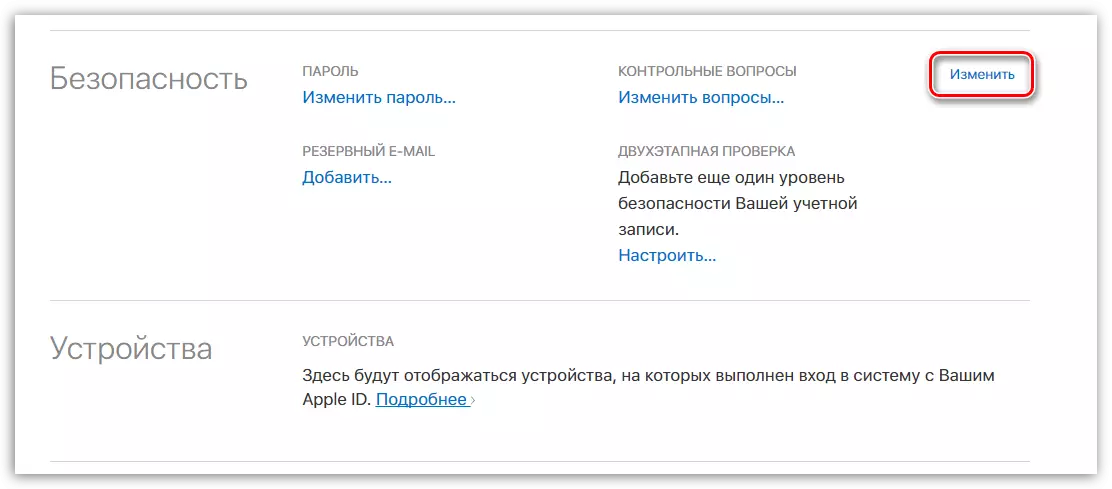
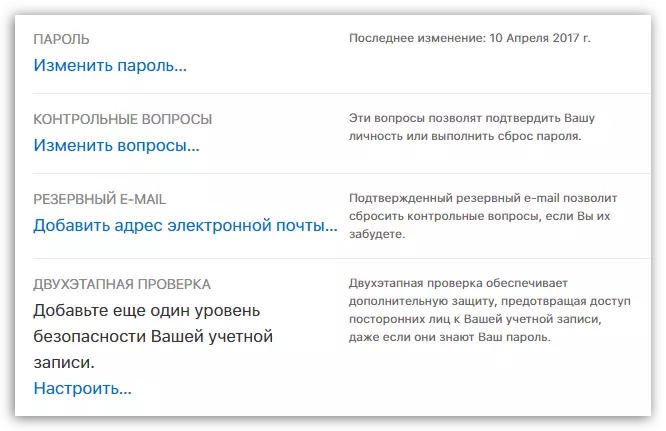
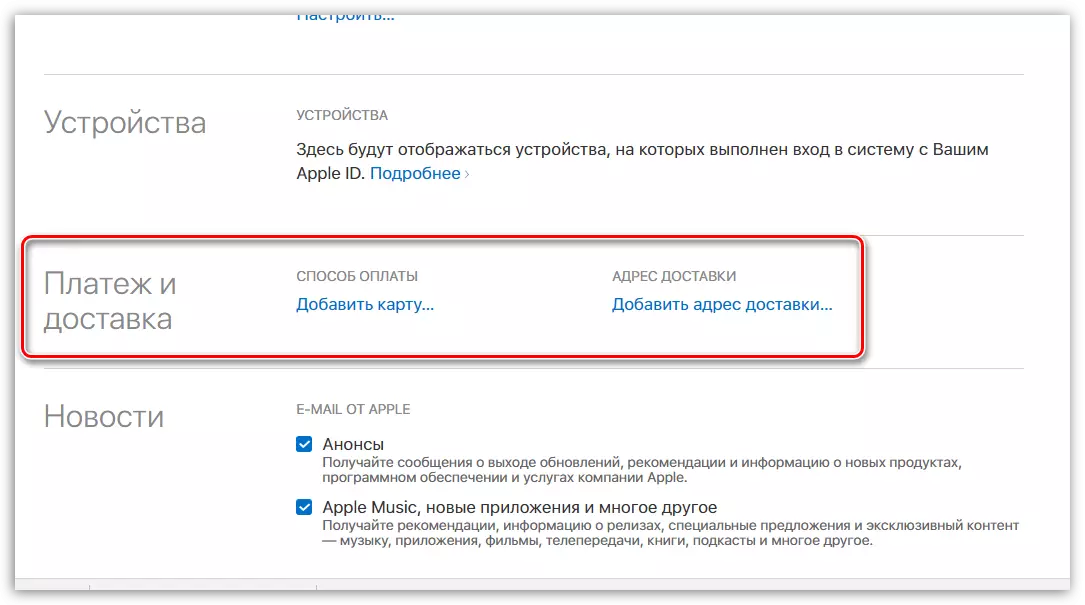
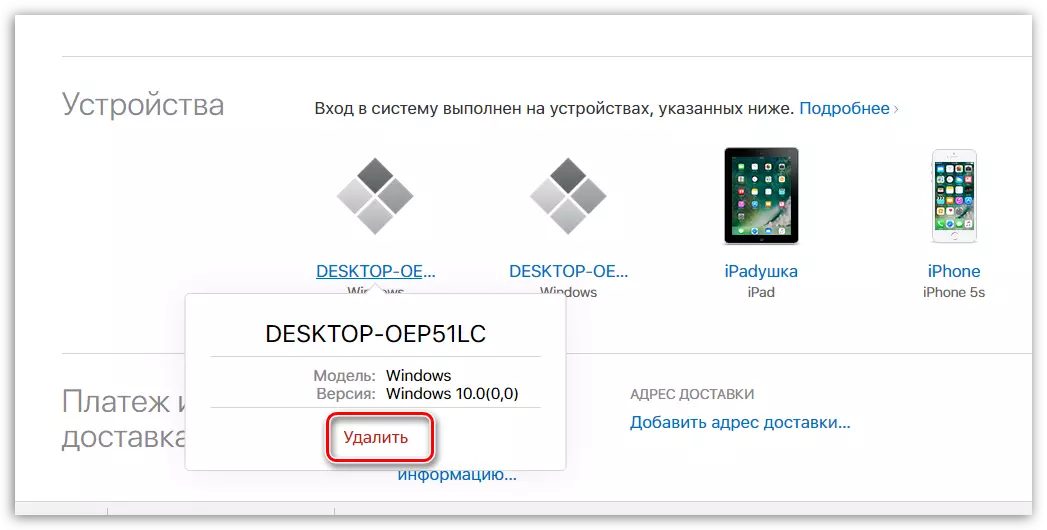
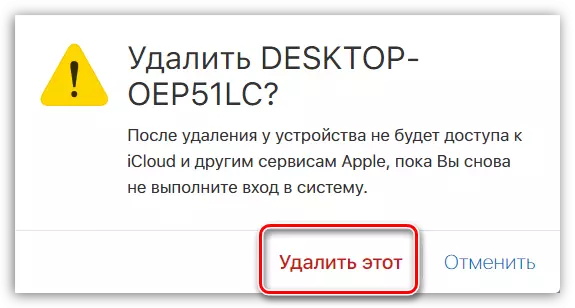
Schimbarea completă a informațiilor despre contul Eppl Iidi, considerați-o, deoarece vechea adresă de e-mail este gratuită și, prin urmare, dacă este necesar, puteți înregistra un nou profil.
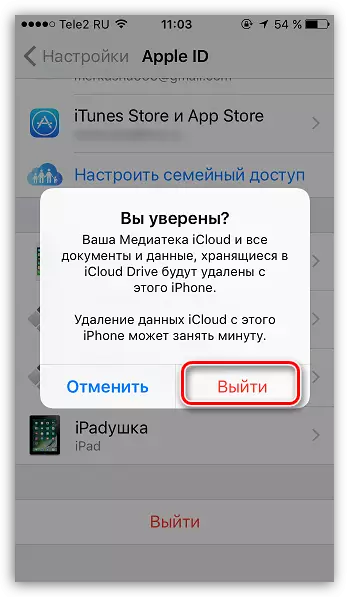
În prezent, acestea sunt toate metodele de eliminare a ID-ului Apple.
